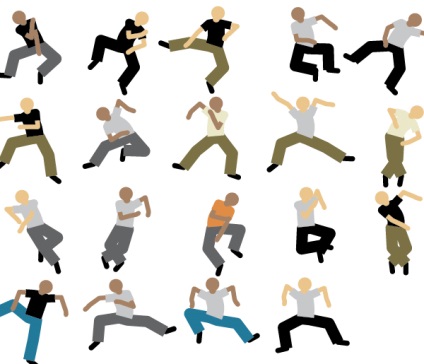Aveți o ocazie unică de a extinde funcționalitatea Adobe Illustrator. Nu este nimic mai ușor decât să utilizați scripturi (fișiere script), doar selectați obiectul și rulați scriptul de care aveți nevoie. Scripturile prezentate în acest articol vă vor economisi mult timp, va face munca mai plăcută și mai eficientă. Crede-mă, merită atenția ta. Toate scripturile au fost testate în versiunile Illustrator CS3 și CS4.
Dacă aveți nevoie de suplimente pentru Illustrator de calitate premium, le puteți găsi în secțiunea Acțiuni Illustrator și Scripturi de pe resursa noastră GraphicRiver. cum ar fi: Ghidul izometric Grid Action, Maker Pattern și Long Shadow Action.
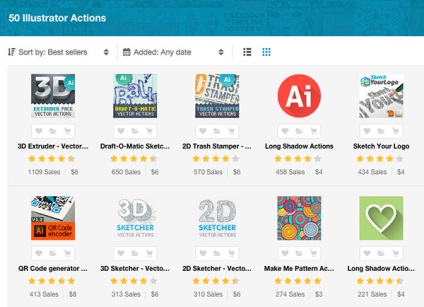
În caz contrar, utilizați "chiftele" gratuite pe care vi le vom spune acum. Dar, mai întâi, să ne dăm seama cum să instalați scripturi pentru Illustrator.
Instalarea de scripturi
Scripturile pe care urmează să le folosiți, este de dorit să salvați întotdeauna în același loc, de exemplu, în directorul Scrips (Scripturi). Pentru a porni scriptul, accesați File> Scripts> Other Script (Command + F12) (File> Scripts> Other Scripts).
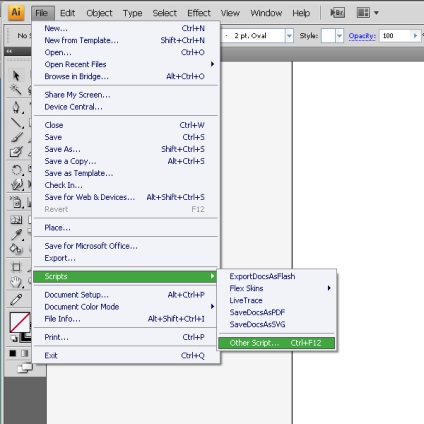
Deschideți directorul cu scripturi și rulați fișierul dorit.
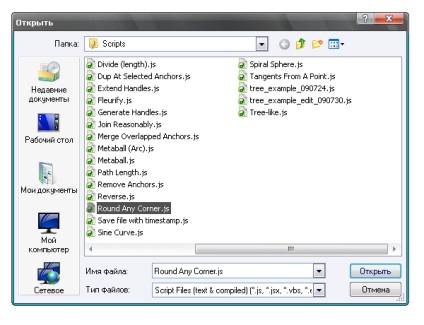
Reglați liniuțele
Scenariul a fost scris de Hiroyuki Sato
Descărcați scriptul (Descărcarea va începe automat)
Scriptul ajustează poziția liniilor întrerupte, obiectul selectat, astfel încât punctele de referință să cadă pe mijlocul liniei punctate. Rețineți că acest script elimină umplerea și, dacă a fost la obiectul dvs., va trebui să se facă din nou.
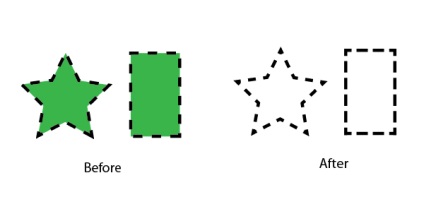
Corectarea arcului (Corrector Doug)
Scenariul a fost scris de Hiroyuki Sato
Descărcați scriptul (Descărcarea va începe automat)
Acest script corectează atunci când sunt selectate, curbele desenate manual, care sunt aproape de forma arcului cercului. Pentru a utiliza, pur și simplu selectați calea și rulați scriptul.
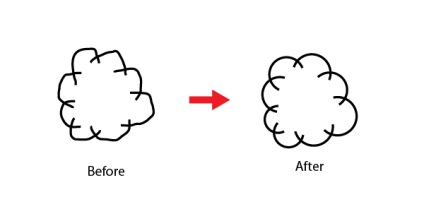
Arrow-A, Arrow-V (Arrow-A, Arrow-V)
Scenariul a fost scris de Hiroyuki Sato
Descărcați scriptul (Descărcarea va începe automat)
Scenariul atrage săgeți la punctele finale ale conturului, două tipuri, tip "A" și tip "V", care diferă în formă. Vârful săgeții este situat în locul punctului de referință extrem, conturul selectat. Finalizarea conturului se taie ușor, astfel încât să nu iasă dincolo de conturul săgeții.
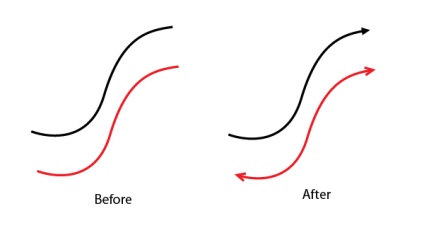
Circumcircle (Circumcircle descris)
Scenariul a fost scris de Hiroyuki Sato
Descărcați scriptul (Descărcarea va începe automat)
Scenariul atrage cercul circumscris pentru fiecare contur selectat. Cu toate acestea, trebuie să înțelegeți că nu puteți desena cercul circumscris pentru orice formă.
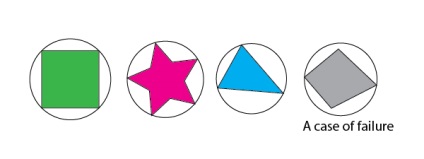
Tangente comune
Scenariul a fost scris de Hiroyuki Sato
Descărcați scriptul (Descărcarea va începe automat)
Scriptul atrage tangente la curbele selectate, dacă există.
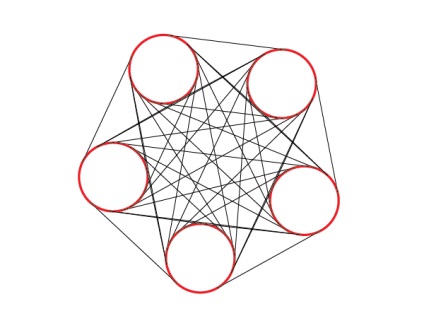
Împărțiți (lungimea)
Scenariul a fost scris de Hiroyuki Sato
Descărcați scriptul (Descărcarea va începe automat)
Acest script împarte segmentul selectat într-un anumit număr de secțiuni (Notă: Pentru a selecta un segment de cale, utilizați instrumentul Direct Selection (A)) Lungimea fiecărui segment din partiție va fi aceeași.
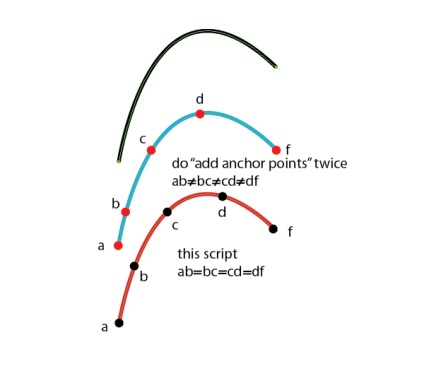
Extindeți mânere (extindeți liniile de administrare)
Scenariul a fost scris de Hiroyuki Sato
Descărcați scriptul (Descărcarea va începe automat)
Acest script întinde liniile de control ale tuturor punctelor de nod selectate la valoarea specificată. Utilizând acest script, este foarte convenabil să modificați valoarea liniilor de control, fără a schimba unghiul.
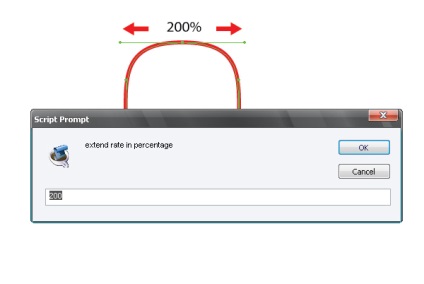
Ce ar fi mai clar, aici sunt rezultatele executării scriptului pentru mai multe variante de valori date.
- 100: dimensiunea originală
- 120: creștere cu 20%
- 80: scădere cu 20%
- 0: ștergeți liniile de control
- -100: Inversarea liniilor de control
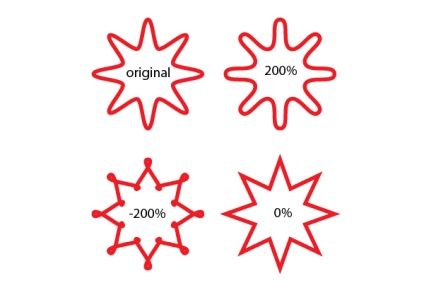
Mergeți ancorele suprapuse (combinând punctele de referință suprapuse)
Scenariul a fost scris de Hiroyuki Sato
Descărcați scriptul (Descărcarea va începe automat)
Acest script combină punctele de referință care se suprapun și raportează câte puncte de control au fost eliminate. Pentru a evalua importanța acestui scenariu minunat, să vedem cum funcționează. Creați o linie dreaptă și accesați Object> Expand (Obiect> Extindeți).
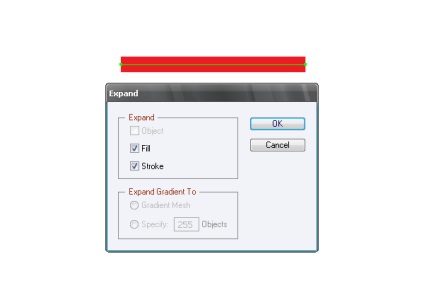
Ca rezultat, vom avea 5 puncte de referință, deși ar trebui să existe doar patru, unul cu certitudine inutil.
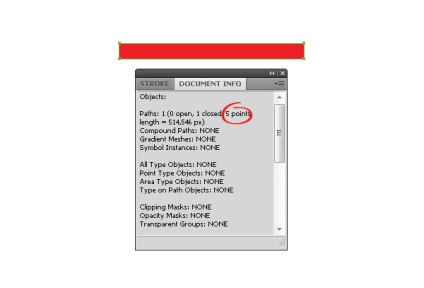
Acest lucru face dificilă editarea unor astfel de obiecte, mai ales dacă aveți de-a face cu forme complexe. Acest lucru se aplică în primul rând pentru a lucra în versiunea Illustrator CS3.
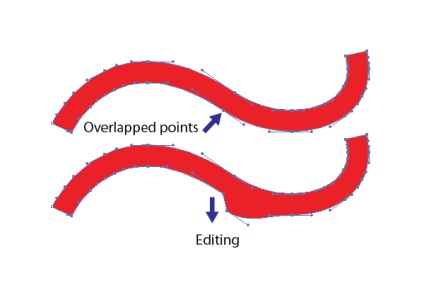
Acum, să rulați scenariul - numărul de puncte de control a scăzut cu mai mult de jumătate!
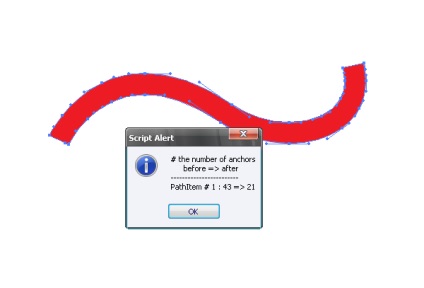
Vă recomandăm să utilizați acest script întotdeauna după comenzile Extindere și Extindere aspect și decalare, mai ales dacă doriți să editați obiectele recepționate.
Rotunde orice colț
Scenariul a fost scris de Hiroyuki Sato
Descărcați scriptul (Descărcarea va începe automat)
Acest script traversează colțurile căii selectate. În special pentru colțuri la intersecții de curbe, acest script poate funcționa mai bine decât filtrul "Unghiuri rotunjite" (dar mai lent).
Mod de utilizare: 1. Selectați un punct de referință sau un contur întreg. 2. Rulați scriptul. Va apărea o fereastră în care puteți specifica raza de rotunjire. Introduceți raza și faceți clic pe OK.
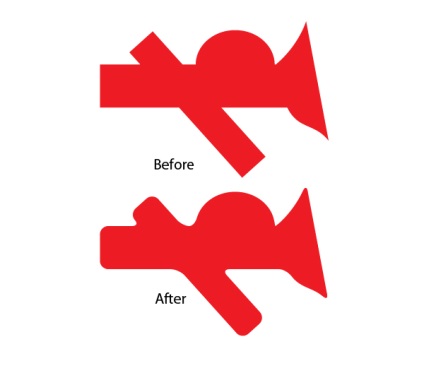
Arbore copac (copac)
Scenariul a fost scris de Hiroyuki Sato
Descărcați scriptul (Descărcarea va începe automat)
Acest script atrage obiectul sub forma unui arbore în centrul tabloului de bord. Arborele este desenat cu linii de diferite grosimi. Așadar, aveți grijă cu instrumentul Zoom atunci când doriți să modificați dimensiunea sa.
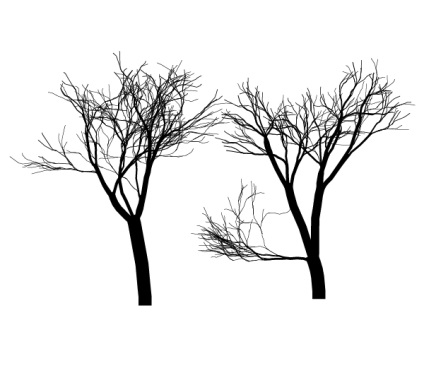
Tangente dintr-un punct (Tangente din punct)
Scenariul a fost scris de Hiroyuki Sato
Descărcați scriptul (Descărcarea va începe automat)
Acest script atrage linii tangente de la punctul de ancorare selectat la segmentele selectate. Puteți selecta un singur punct de la care vor apărea tangentele. În acest caz, după construirea tangentelor, acest punct va fi șters. Tangentele au linii de control la sfârșit. Astfel puteți muta punctul de plecare, lăsându-le tangente la contur.
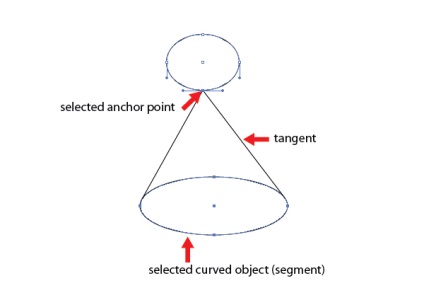
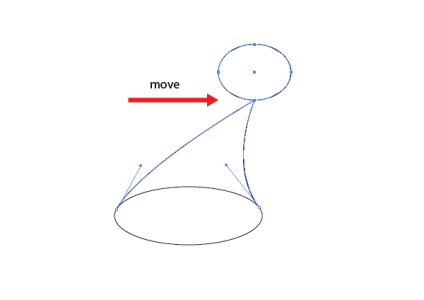
Adăugați Swatches de evidențiere și umbră (adăugați clarificarea și umbrirea în panoul modelului)
Scenariul a fost scris de John Wundes
Descărcați scriptul (disponibil pe Wundes.com)
Un script simplu pentru animatori. Acest script utilizează culoarea umplerii curente. Vi se va cere să dați numele culorii selectate și apoi culoarea va fi adăugată la panoul de probă, precum și culorile pentru iluminare și umbrire.
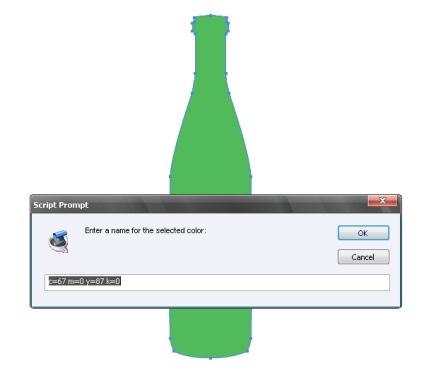
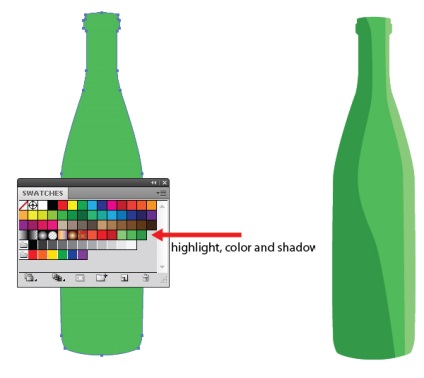
Exportul stratului
Scenariul a fost scris de William Ngan
Descărcați scriptul (Descărcarea va începe automat)
Scriptul exportează automat fiecare strat într-un fișier, ca fișier PNG separat sau PDF, în trei pași simpli: 1. Fișierul va fi denumit după numele stratului. Redenumiți stratul, dacă este necesar. 2. Rulați scriptul. 3. Găsiți fișierele exportate în același folder ca fișierul original.
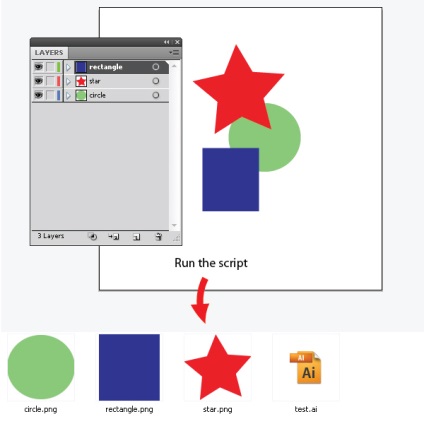
Compuneți stratul
Scenariul a fost scris de William Ngan
Descărcați scriptul (Descărcarea va începe automat)
Acest script combină automat straturile de conținut și șablon pentru a crea cântece. Șabloane de șabloane: acestea sunt elemente permanente. De exemplu, pe o pagină Web, antetul și subsolul ar trebui să rămână constante. Nivelurile de conținut: acestea sunt elemente dinamice, în schimbare. De exemplu, pot fi diferite opțiuni de design pentru o pagină Web. Mai întâi, schimbați numele tuturor straturilor șablonului. Ele trebuie să înceapă cu un inferior subliniere (_xyz). Apoi rulați scenariul.
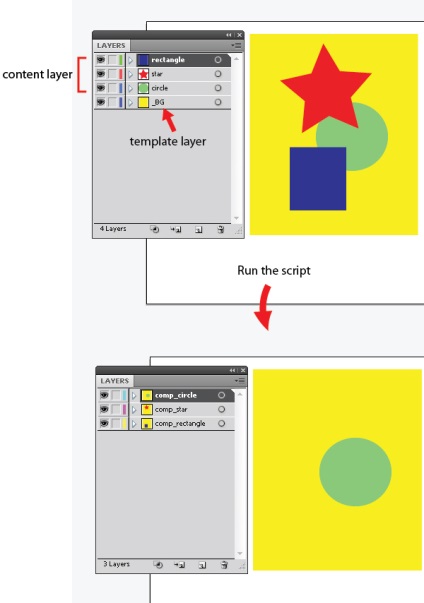
Scenariul a fost scris de William Ngan
Descărcați scriptul (Descărcarea va începe automat)
Selectați un obiect și executați scriptul, confirmați orientarea dimensiunilor. Aceasta va da lățimea și înălțimea obiectului. Selectați două obiecte și rulați scriptul. Acesta va da distanța dintre obiecte în poziție verticală sau orizontală. Dacă grupați mai multe obiecte și executați scriptul, acesta vă va oferi dimensiunea unui grup de obiecte.
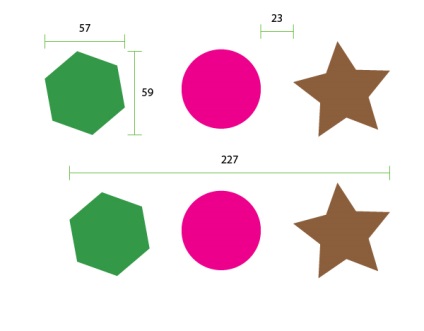
Dupa ancorele selectate (copiere la punctele de referinta selectate)
Scenariul a fost scris de Hiroyuki Sato
Descărcați scriptul (Descărcarea va începe automat)
Acest script copiază obiectul de sus (în strat), plasând copii la punctele de referință selectate.
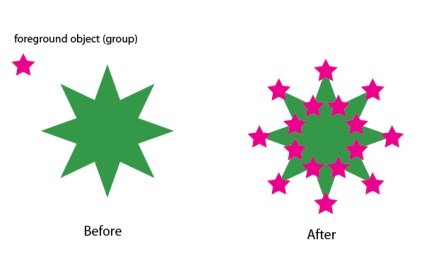
Alăturați-vă în mod rezonabil
Scenariul a fost scris de Hiroyuki Sato
Descărcați scriptul (Descărcarea va începe automat)
Acest script combină căile deschise într-un mod acceptabil.
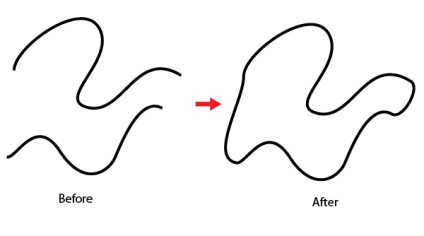
Generați mânere (Generator de linii de control)
Scenariul a fost scris de Hiroyuki Sato
Descărcați scriptul (Descărcarea va începe automat)
Acest script creează linii de control pe calea selectată. Liniile de control care sunt create sunt orientate în unghi drept cu linia care leagă punctul de referință la care se referă și centrul conturului.
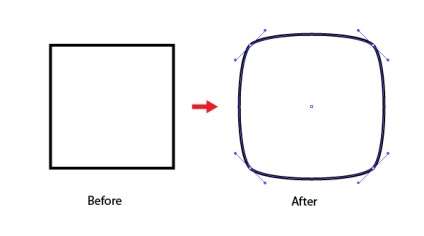
Metaball (Arc). Metaball
Scenariul a fost scris de Hiroyuki Sato
Descărcați scriptul (Descărcarea va începe automat)
Scriptul ajută la crearea unor forme precum Metaball. Metaball (Arc) utilizează arce pentru a conecta forme. Metaball folosește curbe Bezier adecvate. Combinarea formelor utilizând bara de instrumente de procesare a traseului poate duce la suprapunerea punctelor de ancorare pe contur. Dacă apar, va fi util să utilizați scriptul "Merge Overlayed Anchors".
Dans (oameni de dans)
Scenariul a fost scris de Hiroyuki Sato
Descărcați scriptul (Descărcarea va începe automat)
Acest script adaugă un nou strat și atrage oamenii de dans în el. Dansatorii sunt trase din linii de grosimi diferite. Așadar, aveți grijă când măriți.